Allt du behöver veta om den blå skärmen av döden

Den blå skärmen av döds-eller BSOD-är alltid en ovälkommen syn. BSODs visas när Microsoft Windows stöter på ett kritiskt fel som det inte kan återställa, vanligtvis resulterar resultatet av program med låg nivå (eller drivrutiner) krasch eller felaktig maskinvara.
Vad som orsakar blåskärmar från dödsfallet
Blå skärmar är generellt orsakad av problem med din dators hårdvara eller problem med maskinvarans drivrutinsprogramvara. Ibland kan de orsakas av problem med program på låg nivå som körs i Windows-kärnan. Vanliga apps kan vanligen inte orsaka blå skärmar. Om en app kraschar gör den det utan att ta ut operativsystemet med det.
En blå skärm uppstår när Windows stöter på ett "STOP-fel". Detta kritiska fel orsakar att Windows kraschar och slutar fungera. Det enda som Windows kan göra vid den tiden är omstart av datorn. Detta kan leda till dataförluster, eftersom programmen inte har möjlighet att spara sina öppna data.
När en blå skärm uppstår skapar Windows automatiskt en "minidump" -fil som innehåller information om kraschen och sparar den till din skiva . Du kan se information om dessa minidump för att identifiera orsaken till den blå skärmen.
Blå skärmar ser också lite annorlunda ut, beroende på vilken version av Windows du kör. I Windows 7 och tidigare versioner såg den blå skärmen ungefär som en terminalskärm och visade all information.
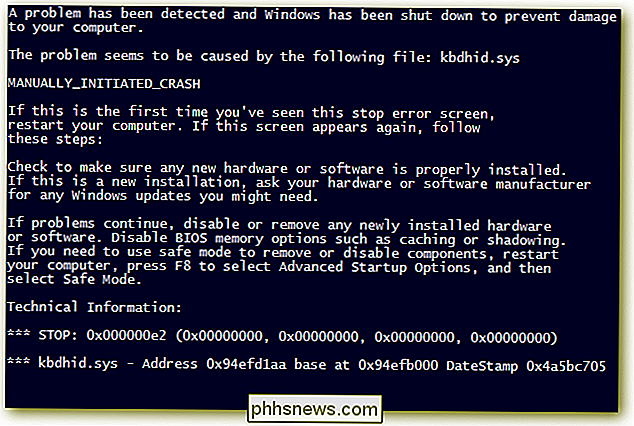
I Windows 8 och 10 är blåskärmar mycket enklare.

Det är verkligen inte så stort en överenskommelse som den låter dock. Även i tidigare versioner tenderade de blå skärmarna att gå fort tillräckligt för att läsa den informationen var svår, ändå. Och det finns enklare sätt att få alla detaljer du behöver för felsökning.
Ange om Windows startar om när en BSOD visas
Som standard startar Windows automatiskt om datorn när det kommer en blå skärm över döden.
RELATERADE : Hjälp Felsöka den blå skärmen för död genom att förhindra automatisk omstart
Om du vill ha mer tid att se de blå skärmens detaljer (eller bara se till att det är en blå skärm som händer), kan du inaktivera automatisk omstart på BSODs från Windows Kontrollpanel.
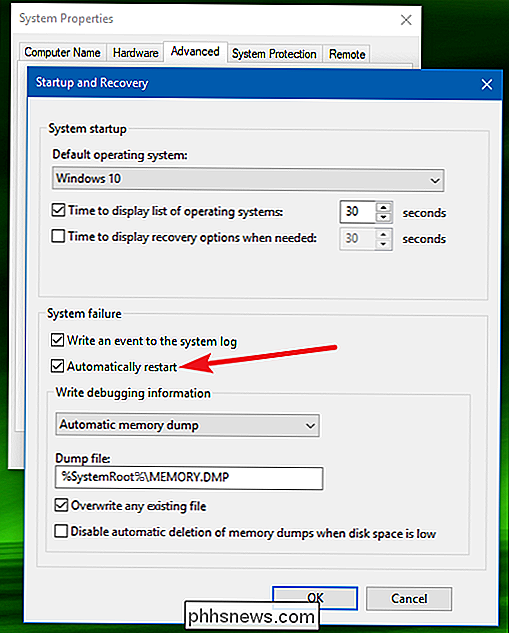
Visa BSOD Information
RELATERAD: Vad är Windows Event Viewer, och hur kan jag använda det?
NirSofts gratis BlueScreenView-applikation erbjuder ett enkelt sätt att visa blå- skärminformation du kanske har missat. Det fungerar genom att visa information som finns i de minidumpfiler som skapas under BSOD.
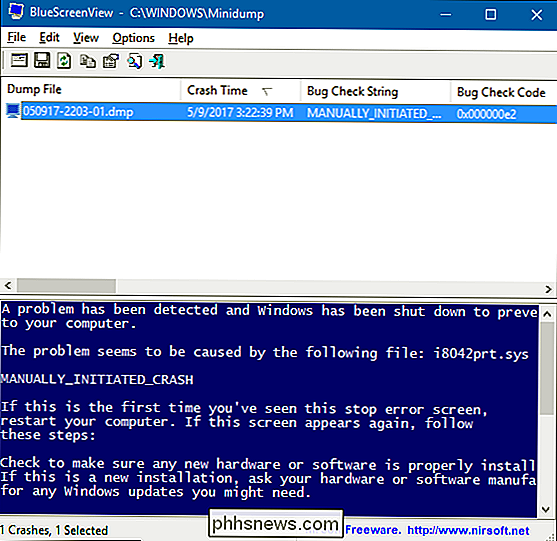
RELATED: Vad är Windows Event Viewer, och hur kan jag använda det?
Denna information finns också i Windows-händelsen Viewer, där blåskärmsmeddelanden sprids bland programkrascher och andra systemloggmeddelanden.
Felsökning BSODs
I Windows 7, 8 och 10 kan du felsöka information om blå skärm med hjälp av Action Center. I Windows 7, gå till Kontrollpanelen> System och säkerhet. I Windows 8 och 10, gå till Kontrollpanelen> Säkerhet och underhåll. I avsnittet "Underhåll" kan du söka efter lösningar på befintliga problem.
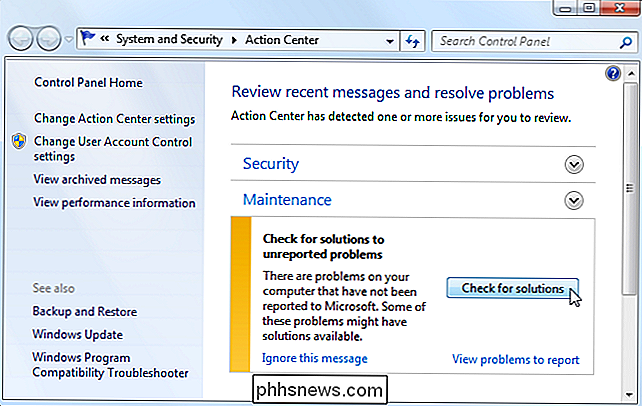
Windows 8 och 10 utför faktiskt detta felsökningssteg automatiskt när datorn återställs efter en BSOD. Det kan dock fortfarande vara värt att besöka Action Center för att se om det finns fler detaljer eller ytterligare felsökningssteg.
Om Windows inte kan lösa problemet på egen hand, är det bästa sättet att felsöka problemet att sök på webben för lösningen. Skanna den blå skärmen eller minidumpfilen för det specifika felet.
Det kan hända att du ser ett "Stoppfel" -nummer som ser ut som "0x00000024". Du kan också se ett fel som "Driver_IRQL_not_less_or_equal." Hur som helst, en snabb söka efter det exakta felet kommer sannolikt att ge bra resultat. I själva verket rekommenderar Windows 8 och 10 direkt på den blå skärmen att du gör en sökning efter felet.
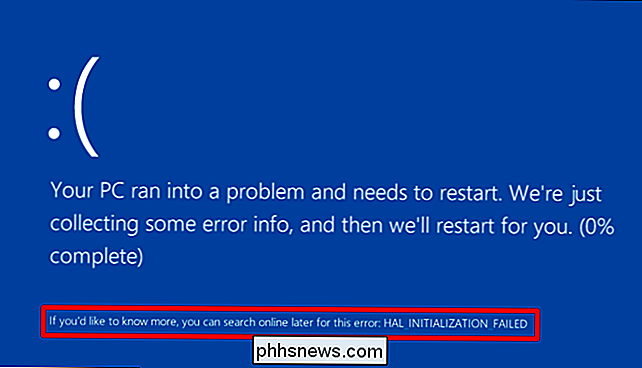
Om du har problem med att hitta bra råd för att lösa ditt problem, oroa dig inte. BSOD kan ha en rad olika orsaker. Vi har några ytterligare tips som kan hjälpa dig att hantera många blåskärmar:
- Använd systemåterställning : Om ditt system nyligen började bläddra, använd Systemåterställning för att rulla systemprogramvaran tillbaka till ett tidigare tillstånd. Om det här fungerar vet du att det sannolikt är ett programvaruproblem.
- Skanna efter skadlig kod : Malware som gräver djupt in i Windows och får krokarna i Windows-kärnan på en låg nivå kan orsaka instabilitet i systemet. Skanna din dator för skadlig programvara för att säkerställa att skadlig programvara inte orsakar krasch.
- Installera uppdaterade drivrutiner : En felaktigt installerad eller buggy-drivrutin kan leda till kraschar. Ladda ner de senaste drivrutinerna för datorns hårdvara från datorns tillverkares webbplats och installera dem. Det här kan fixa BSOD: er orsakade av drivrutinproblem.
- Starta i säkert läge : Om din dator bläddrar varje gång du slår på den , försök starta till säkert läge. I säkert läge laddar Windows bara de väsentliga drivrutinerna. Om en drivrutin du har installerat orsakar Windows till en blå skärm, bör den inte göra det i säkert läge. Du kan arbeta med att lösa problemet från säkert läge.
- Kontrollera maskinvaruproblem : Blåskärmar kan orsakas av felaktig maskinvara i din dator. Försök att testa datorns minne för fel och kontrollera dess temperatur för att säkerställa att den inte överhettas. Om det misslyckas kan du behöva testa andra hårdvarukomponenter-eller hyr ett proffs för att göra det åt dig.
- Installera om Windows : Återställa Windows-eller utföra en ren installation-är kärnvalsalternativet. Det kommer att blåsa bort din befintliga systemprogramvara, ersätta den med ett nytt Windows-system. Om datorn fortsätter att blåskärmen efter det här har du sannolikt ett maskinvaruproblem.
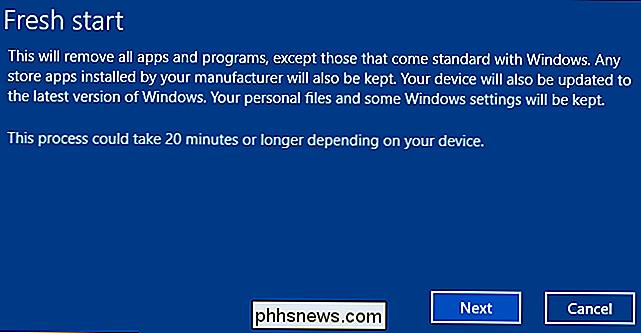
En dator i korrekt fungerande tillstånd borde inte alls blåst, men ingen programvara eller maskinvara är perfekt. Även en fungerande dator kan blå skärm vid sällsynta tillfällen utan någon uppenbar anledning - möjligen som en följd av sällsynta drivrutiner eller hårdvaruproblem. Om din dator regelbundet bläddrar har du ett problem. Om du stöter på en blå skärm en gång vartannat år, oroa dig inte om det.

Så här tillåter bara vänner att kontakta dig i Snapchat
Som standard tillåter Snapchat alla som lägger till dig att skicka dig Snaps, vilket inte är idealiskt. Om du hellre inte vill få meddelanden från främlingar, så här ändrar du det så Snapchat låter bara vänner (personer du har lagt till) kontakta dig. Öppna Snapchat och svep upp på kameraskärmen. Tryck på kugghjulsikonen för att komma till inställningssidan.

Det bästa sättet att dela foton med vänner och familj (annat än Facebook)
Facebook kan vara standardplattformen för att dela foton, men det betyder inte att det är det enda ledigt och enkelt att använda alternativ där ute. Här är några andra solida fotodelningsalternativ för att göra det enkelt att dela foton med vänner och familj så som du vill. Den största saken att tänka på när du granskar våra val för att inte tänka på att välja den absolut bästa funktioner, men om att välja den som blir enklast för dina vänner och familj att använda.



